Eski telefonunuzdan yeni bir veriye veri aktarmak zor bir sıkıntı olabilir. Örneğin, Samsung her yıl birden fazla model yayınladı. Birçok kişi akıllı telefonlarını en son sürüme yükseltmek istiyor. Araştırmamıza göre, veri taşıma sürecinin tamamlanması birkaç saat ila birkaç gün sürebilir. Bu, insanların yeni cep telefonlarının keyfini çıkarmaları için en büyük engellerden biridir. Bu eğitici, fotoğrafları Samsung telefonundan diğerine aktarma.
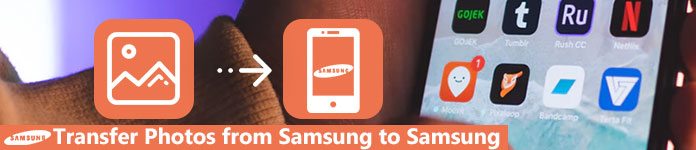
Aiseesoft FoneKopya Samsung mobil cihazları arasında veri senkronizasyonu yapmak için profesyonel bir araçtır.

Tek kelimeyle, eski Samsung telefonunuzdan yeni bir fotoğraf indirmenin en iyi yoludur.
1. AdımEn iyi Samsung fotoğraf aktarım yazılımını edinin
FoneCopy yükleyicisini indirin, üzerine çift tıklayın ve bilgisayarınıza yüklenmesini sağlamak için ekrandaki talimatları izleyin. USB kablolarıyla hem yeni Samsung telefonu hem de eski telefonu bilgisayarınıza bağlayın. Ardından programı açın, cihazlarınızı otomatik olarak tanır.

2. AdımDoğru şekilde kurun
Eski Samsung telefonu Kaynak Cihaz alanında yeni telefonunuzu seçin Hedef cihaz Bölüm. Orta alanı bulun ve yanındaki alanı işaretleyin. Fotoğraflar seçeneği. Mevcut fotoğrafları yeni telefonunuzda tutmak istiyorsanız, yanındaki onay kutusunu işaretleyin. Kopyalamadan önce Hedef Cihazdaki seçili verileri kaldırın.
Bahşiş: Varsayılan olarak, FoneCopy Kaynak Cihaz ve Hedef cihaz otomatik olarak. Yanlış alanda görünüyorlarsa, anahtar düzeltmek için düğmesine basın.
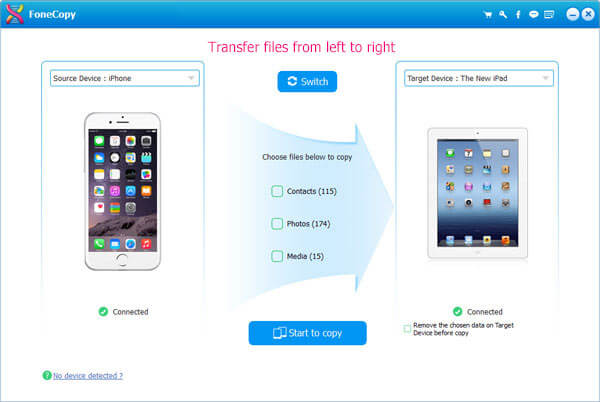
3. AdımFotoğrafları Samsung telefonları arasında aktarma
Hazırsanız, tıklayın. Kopyalamaya başla Samsung fotoğrafları arasında fotoğraf aktarımını tetiklemek için düğmesine basın. Testimize göre, yüzlerce HD fotoğrafı senkronize etmek sadece birkaç dakika sürüyor.

Samsung'dan Samsung'a tüm fotoğrafları değil sadece birkaç fotoğrafı aktarmak istediğinizde, çekmenize yardımcı olması için MobieSync'i kullanabilirsiniz. MobieSync güçlü Android iOS dosya aktarım yazılımı ve Samsung'dan Samsung'a seçici aktarımla fotoğraf aktarmanızı sağlar. Ayrıca cep telefonlarından bilgisayara fotoğraf, müzik, video ve daha fazlasını yedekleyebilir. İPhone, iPad, iPod, Samsung ve diğer Android cihazlarla uyumludur. Şimdi, MobieSync ile Samsung'dan Samsung'a nasıl fotoğraf aktarılacağını görelim.
1. Adım: Samsung'unuzu bilgisayara bağlayın
Bilgisayarınıza MobieSync'i indirin ve yükleyin. İki Samsung telefonunuzu PC'nize bağlayın. Ardından programı başlatın, cihazınızı otomatik olarak algılar.

2. Adım: Kaynak Cihazı kontrol edin
Üst ortadaki açılır menüden bir Samsung cihazını kaynak cihaz olarak kontrol ettiğinizden emin olun, ardından kaynak cihazınızın bilgileri görüntülenir. Gerekirse başka bir Samsung'u kaynak cihaz olarak da değiştirebilirsiniz.

3. Adım: Kaynak Samsung'dan fotoğraf seçin
Dosya türünü tıklayın Fotoğraflar sol kenar çubuğunda, tüm fotoğrafları Samsung'unuzda göreceksiniz. Farklı alt klasörlerden belirli fotoğraflar seçebilirsiniz. Örneğin, ekran görüntülerini başka bir Samsung'a aktaracağınız zaman, Ekranardından aktarmak istediğiniz fotoğrafları seçin.
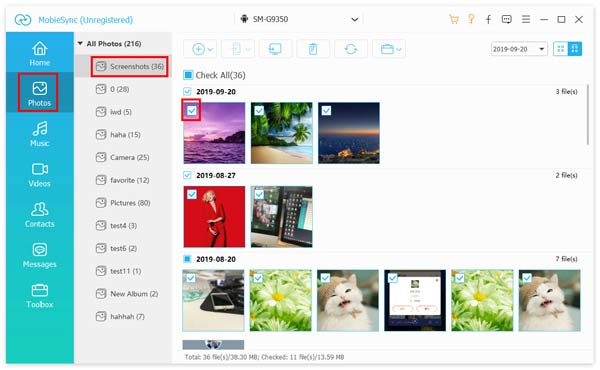
4. Adım: Fotoğrafları bir Samsung'dan başka bir Samsung'a aktarın
Fotoğrafları seçtikten sonra telefon simgesini tıklayın Aygıta Aktar Samsung'dan Samsung'a fotoğraf aktarmak için. Bir süre beklediğinizde, fotoğraflarınızı hedef Samsung'a alacaksınız.
Bugün, sadece mobil cihaza sahip olan veya çoğunlukla akıllı telefonlar ve tabletler kullanan giderek daha fazla kişi mobil cihaz kullanıyor. Fotoğrafları Samsung'dan diğerine aktarmanın bir yolu var mı?
Cevap basit, evet. Müşterilerin veri aktarmasına yardımcı olmak için Samsung, Akıllı Anahtarı. Samsung telefon, Windows ve Mac için kullanılabilir.
1. AdımSmart Switch uygulamasını hem eski hem de yeni Samsung telefonlara indirip yükleyin ve iki cihazı aynı Wi-Fi ağına bağlayın.
2. AdımUygulamayı açın ve her iki ekranda da Kablosuz'u seçin ve ardından Gönder Eski telefonda ve Teslim almak yeni telefonda.
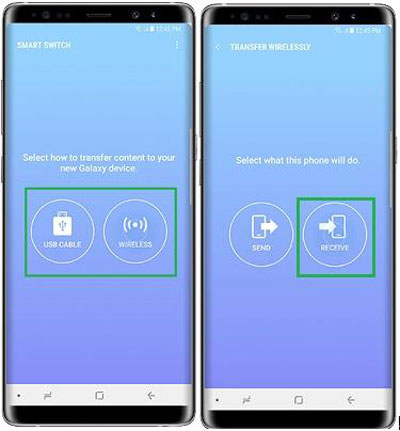
3. AdımMusluk Sosyal medya düğmesine basın.
4. AdımVeri türü ekranı görüntülendiğinde şunu seçin: Fotoğraflar ve dokunun Gönder düğme kazancı.
5. AdımYeni telefona geçin. İstenirse, Teslim almak buton. Uygulama kablosuz bağlantıya dayandığından, Samsung telefonları arasında resim aktarımı daha uzun sürüyor.
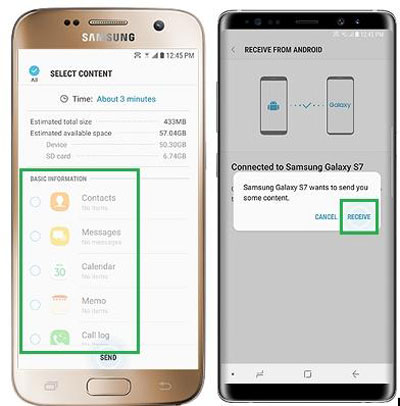
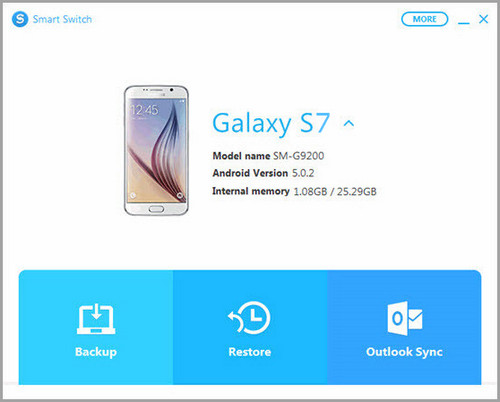
1. AdımAkıllı Anahtarı bilgisayarınıza yükledikten sonra açın. Eski telefonunuzu bilgisayarınıza takın.
2. AdımTıkla yedek düğmesine basın ve fotoğrafları seçin.
3. AdımTamamlandığında, eski telefonu çıkarın ve yeni Samsung telefonu bilgisayarınıza bağlayın.
4. AdımArdından, tıklayın Restore düğmesine basın ve en son yedekleme dosyasını seçin, ardından tüm fotoğraflar yeni Samsung telefonuna gidecektir.
Not: Bu şekilde süreci iki aşamaya ayırın, bu yüzden sabırlı olmalısınız. Dahası, Smart Switch yalnızca en yeni Samsung telefonlarını destekler. Çok eski bir akıllı telefon kullanıyorsanız, bu yol kullanılamayabilir.
5. AdımAyrıca, Samsung için benzer yedekleme yazılımı Kiesve Smart Switch çalışmadığında da deneyebilirsiniz.
Sonuç
Bu eğitici fotoğraf, Samsung'dan Samsung'a fotoğraf aktarmak için dört yöntem anlattı. Akıllı Anahtar, görevi gerçekleştirmek için ücretsiz bir araçtır. Hem mobil uygulama hem de masaüstü istemcisi sunar. Bu nedenle, resimleri doğrudan Samsung fotoğrafları arasında senkronize edebilirsiniz. Smart Switch'in veri aktarmak için Wi-Fi bağlantısına ihtiyacı olduğunu ve Android 4.0 ve üzerini desteklediğini unutmayın. Aiseesoft MobieSync ve Aiseesoft FoneCopy, fotoğrafları Samsung'dan Samsung'a aktarmak için en iyi seçimdir. Ayrıca, kişileri, videoları, sesleri, mesajları, sesli notları ve daha fazlasını cep telefonlarından bilgisayara veya tersine kolayca aktarmanıza yardımcı olabilirler. Şimdi, en sevdiğiniz yöntemi seçebilir ve fotoğrafları Samsung'unuzdan başka bir Samsung'a taşımak için somut eğiticimizi takip edebilirsiniz.